ㆍ자재에 대한 입고/출고 입력하는 화면입니다.
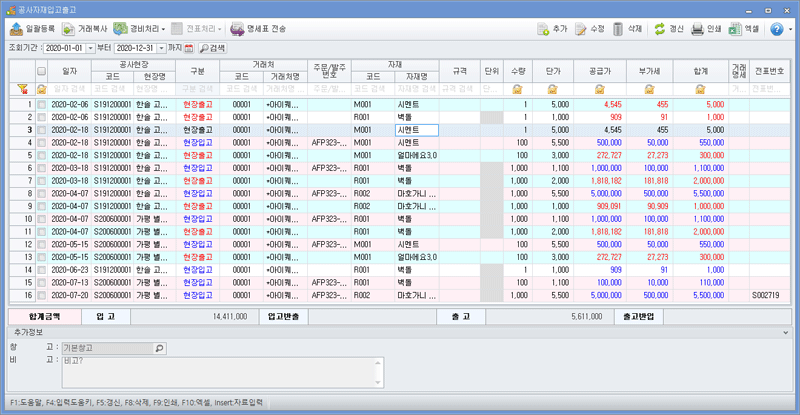 【 화면설명 】
【 화면설명 】
ㆍ현장입고/출고건 뿐만 아니라 상품, 제품 등 모든 입/출고 거래도 같이 확인하실 수 있습니다.
ㆍ공사자재는[현장공사 > 자재관리 >공사자재]에서 추가할수 있으며, 공사자재 입고출고에 입력한 내용은 [물류/재고 > 입고출고입력]에서도 조회 됩니다.
【 버튼설명 】
ㆍ일괄등록 : 품목이 많은 경우 여러개의 품목을 선택하여 쉽게 입력할 수 있습니다.
ㆍ거래복사 : 입력된 입고/출고건을 복사하여 동일하게 등록할 수 있습니다.
ㆍ경비처리 : 현장출고/현장출고반입 건만 처리 가능하며, [현장관리 > 공사현장 경비내역]에서 확인하실 수 있습니다.
ㆍ전표처리 : 현장입고/현장입고반출 건만 처리 가능하면 [경리/회계 > 매입매출전표]에서 확인하실 수 있습니다.
ㆍ명세표 전송 : 거래명세표를 발행하는 기능으로 현장출고/현장출고반입 건만 처리 가능합니다. 거래명세표는 [세금/거래 > 거래명세표]에 저장되며 발행한 거래는 거래명세 항목에 자동으로 [O]표시가 나타납니다.
【 거래 바탕색 성격 】

: 발주서에서 입력된 거래

: 거래명세표에서 출고처리한 거래

: 거래명세표를 발행한 거래

: 전표 처리된 거래

: 경비 처리된 거래
【 입력방법 】
-

버튼을 클릭하여 입력합니다.
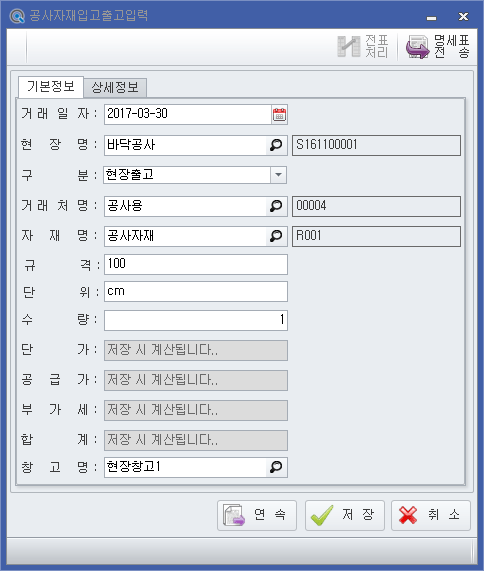 【 항목설명 】
【 항목설명 】
ㆍ거래일자 : 거래일자 입력합니다.
ㆍ현장명 : 입고(출고)될 현장명을 입력합니다.
ㆍ거래처명 : 상대 거래처 입력합니다.
ㆍ구분 : 현장출고/현장입고/현장출고반입/현장입고반출 중 선택합니다.
ㆍ거래처(고객) 정보 : [F4]키를 눌러 선택하거나 거래처명을 직접 입력하여 선택 가능합니다.
ㆍ품목 : [F4]키를 눌러 선택하거나 품목명을 직접 입력하여 선택 가능합니다.
ㆍ단위 : 입고/출고하려는 품목의 단위를 입력합니다.
ㆍ수량 : 입고/출고하려는 품목의 수량을 입력합니다.
ㆍ단가 : 품목을 선택하면 자동으로 해당 품목의 단가를 불러옵니다. 불러온 단가는 사용자가 직접 수정/입력할 수 있습니다.
단, 현장출고/현장출고반입 일 때는 저장시 단가가 자동으로 계산되어 저장되나, 설정에 따라 직접 입력도 가능합니다.(설정 > 환경설정 > 현장공사 > 현장출고 단가 설정방법)
* 평균단가는 설정 > 환경설정 > 재고 > 재고물류 > '재고평가법 설정'에서 선택할 수 있습니다.
ㆍ공급가, 부가세, 합계 : 입력한 수량과 단가를 계산하여 자동으로 계산되어 입력됩니다.
ㆍ거래명세 : 거래명세표로 전송하였을 때 이 항목에 [O]으로 표시됩니다.
ㆍ전표번호 : 입력한 입출고 자료를 전표처리하면 이 항목에 전표번호가 자동으로 기재됩니다.
【 하단 추가정보 】
ㆍ창고 : 입력된 거래의 품목이 입출고 되는 창고를 선택합니다.(기본 창고는 환경설정에서 설정 가능합니다.)
ㆍ비고 : 해당 거래의 비고사항을 입력합니다.
ㆍ수정사유/원산지코드/조달청식별코드 : [물류/재고 > 입고출고입력] 메뉴에서 사용 가능한 항목입니다.
【 보고서 출력 】

(단축키 : F9) 버튼 클릭으로 입력한 정보를 아래와 같이 보고서 형식으로 출력 또는 거래처로 팩스전송 할 수 있습니다.
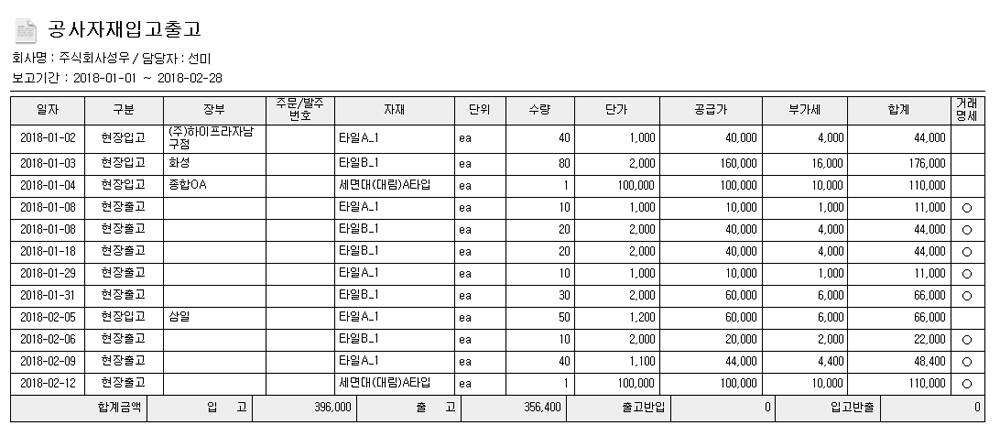 【 엑셀파일 다운로드 】
【 엑셀파일 다운로드 】

버튼 클릭으로 엑셀파일로 저장하여 관리할 수 있습니다.
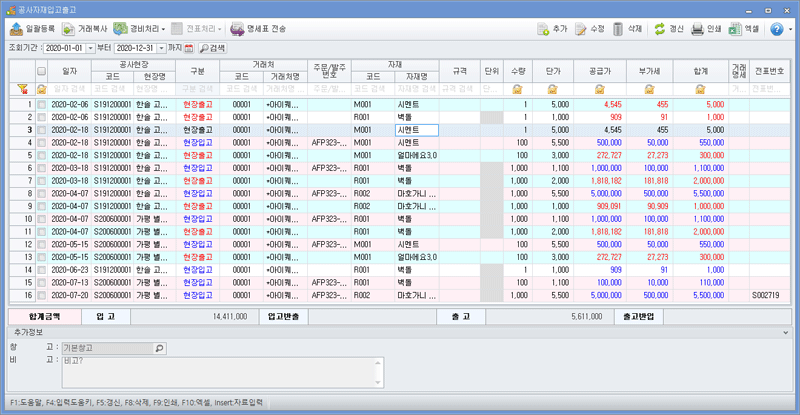
 : 발주서에서 입력된 거래
: 발주서에서 입력된 거래 : 거래명세표에서 출고처리한 거래
: 거래명세표에서 출고처리한 거래 : 거래명세표를 발행한 거래
: 거래명세표를 발행한 거래 : 전표 처리된 거래
: 전표 처리된 거래 : 경비 처리된 거래
: 경비 처리된 거래 버튼을 클릭하여 입력합니다.
버튼을 클릭하여 입력합니다.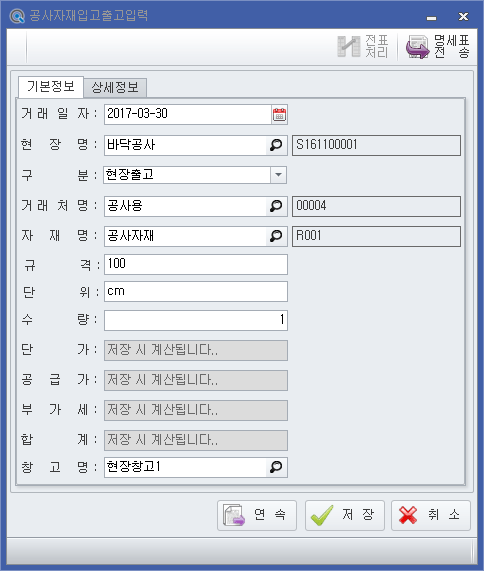
 (단축키 : F9) 버튼 클릭으로 입력한 정보를 아래와 같이 보고서 형식으로 출력 또는 거래처로 팩스전송 할 수 있습니다.
(단축키 : F9) 버튼 클릭으로 입력한 정보를 아래와 같이 보고서 형식으로 출력 또는 거래처로 팩스전송 할 수 있습니다.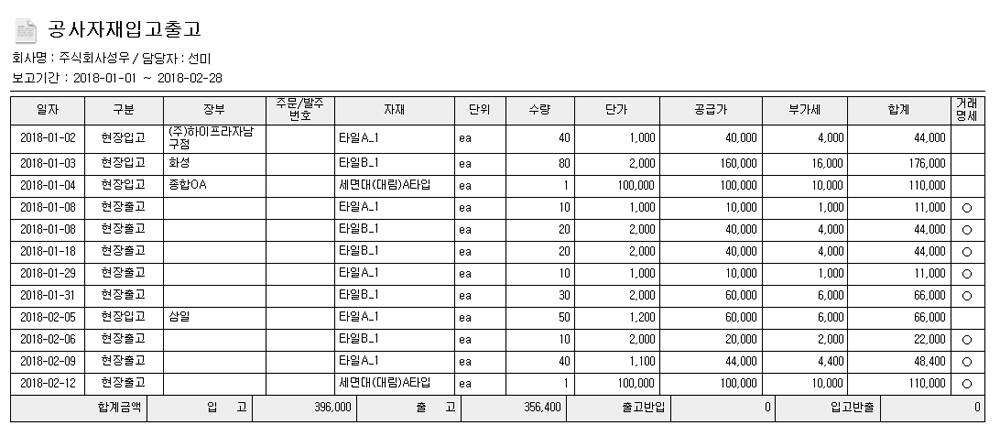
 버튼 클릭으로 엑셀파일로 저장하여 관리할 수 있습니다.
버튼 클릭으로 엑셀파일로 저장하여 관리할 수 있습니다.